jak funguje služba Host Superfetch přesně?
Zde je, jak Superfetch funguje:
-
Superfetch předpovídá, jaké aplikace budete spouštět další a pre-zatížení potřebné údaje do paměti. To také dělá se zaváděcími soubory. To pomáhá zabránit příliš častému přístupu k pomalejšímu pevnému disku. Výsledek? Programy se spouštějí mnohem rychleji a Windows se spouští rychleji.,
-
Predikční algoritmus Superfetch může určit, kterou aplikaci otevřete v určitý čas a v určitý den. Může předpovědět až další tři aplikace, které spustíte.
-
Superfetch je inteligentní-upřednostňuje programy, které aktuálně přejíždíte na pozadí, jako je defragmentace. Tyto úkoly na pozadí běží, když je počítač nečinný, ale když jsou hotové, hostitel Windows Service Superfetch znovu zaplní paměť.
-
Superfetch je dynamický-neustále se přizpůsobuje vašim potřebám., Pokud se tedy vaše oblíbené programy mění v průběhu času, Superfetch se může rychle přizpůsobit.
proč potřebujeme Superfetch?
zatímco Superfetch není přísně „nezbytný“ pro normální provoz vašeho počítače, na většině počítačů poskytuje znatelné výhody výkonu. Ve skutečnosti může být Superfetch skutečným posilovačem výkonu. Vaše oblíbené programy – jako je webový prohlížeč, přehrávač médií a e — mailová aplikace-se po několika dnech pravděpodobně načtou mnohem rychleji.
A i když nainstalujete novou aplikaci, Superfetch nebude mít negativní dopad na jeho výkon., Jakmile nová aplikace vyžaduje paměť, data Superfetch se propláchnou. Pokud jde o nový program, paměť je prázdná.
pro tech geeks venku doporučujeme toto užitečné video z kanálu MSDN 9. Michael Fortin z výkonnostního týmu Windows hovoří o tom, co měl Microsoft na mysli při vývoji Superfetch a dalších podobných výkonnostních technologií.
v některých případech však povolení hostitele služby Superfetch může skutečně bránit výkonu(ponoříme se do toho níže).
je služba Host Superfetch nezbytná pro hraní her?,
Superfetch by měl výrazně zlepšit herní výkon-alespoň teoreticky. Zejména hráči však vyjádřili určité obavy ohledně služby, protože Superfetch může způsobit vysoké využití disku, a to jak před, tak během hraní her. Pokud se váš počítač zpomaluje a čelíte dlouhým časům načítání, může to být proto, že Superfetch má problémy s „načtením“ dat z vaší hry.,
důvod, Superfetch někdy bojů během hraní je proto, že některé herní soubory jsou velmi velké, a pokud budete hrát hru opakovaně — jako klasiku, jako je Ark: Survival Evolved a GTA 5 — Přednačtení se bude snažit, aby pre-load soubory z této hry do paměti. Za určitých okolností to může způsobit problémy. Chcete-li zkontrolovat, zda tomu tak je, klepněte pravým tlačítkem myši na hlavní panel plochy a vyberte Správce úloh. Přejděte dolů, dokud neuvidíte položku “ Service Host: SysMain.“To je Superfetch.,
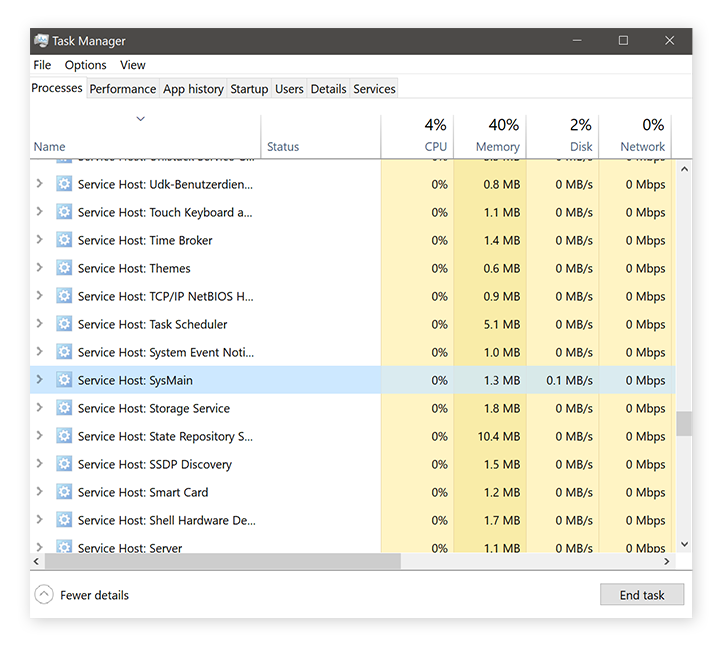 Pokud váš Správce Úloh ukazuje Superfetch spotřebovávají hodně zdrojů (desítky MB/sec nebo vysoké využití) na delší dobu, měli byste ji vypnout. Přečtěte si více níže o tom, jak to udělat. Pokud vaše hry obecně běží pomalu, máme pro vás také skvělého průvodce, který vás provede nejčastějšími tipy pro optimalizaci výkonu, abyste zlepšili svůj herní výkon.,
Pokud váš Správce Úloh ukazuje Superfetch spotřebovávají hodně zdrojů (desítky MB/sec nebo vysoké využití) na delší dobu, měli byste ji vypnout. Přečtěte si více níže o tom, jak to udělat. Pokud vaše hry obecně běží pomalu, máme pro vás také skvělého průvodce, který vás provede nejčastějšími tipy pro optimalizaci výkonu, abyste zlepšili svůj herní výkon.,
Když Superfetch pokazí
Superfetch nezpůsobuje problémy jen pro hry: Dokonce i na normální práci stroje Superfetch může způsobit vysoké využití PROCESORU, kanalizace paměť (RAM), a thrash hard disku, masivně ovlivňuje rychlost počítače a celkový výkon. To se může stát, když se Superfetch dostane před sebe a načte příliš mnoho programů nebo aplikací (nebo nesprávných) předem. To se dokonce stane těm z nás, kteří mají hořící rychlý SSD!,
Pokud jste si všiml, pevný disk nehrabe, nebo pokud procesy na pozadí jsou svinský zdrojů, budete potřebovat zvýšení výkonu čištění software. AVG TuneUp automaticky vyčistí vaše nepotřebné programy, nevyžádané soubory a další neúčinnosti, které vás zpomalí. AVG TuneUp je nástroj pro čištění nástrojů typu all-in-one určený k obnově počítače. Vyzkoušejte to zdarma po dobu 30 dnů.,
Dostat to pro PC , Android,
Získat ho pro Android, Mac,
Získat ho pro Android, PC
Dostat to pro PC, Mac
Jak zakázat Přednačtení
Pokud chcete vypnout Superfetch a uvidíme, jestli to řeší vaše problémy s výkonem, zde je návod, jak:
-
klepněte Pravým tlačítkem myši na tlačítko start systému Windows v levém dolním rohu obrazovky a vyberte možnost Spustit. Zadejte služby.měsíc.

-
klikněte na OK. Nyní uvidíte dlouhý seznam položek., Najděte položku Sysmain, poklepejte na ni a vyberte možnost Zakázáno.

-
klikněte na tlačítko OK a restartujte systém.
je showtime. Je váš počítač stále pomalý? Je váš pevný disk stále mlátit? Pak to nebyl Superfetch a můžete jej bezpečně zapnout again.To udělejte to, opakujte výše uvedené kroky, ale místo výběru „zakázáno“ vyberte místo toho Automatický (Zpožděný Start), jak je vidět výše — boom, je to zpět!
Pokud problémy přetrvávají, podívejte se na našeho průvodce, Jak opravit vysoké využití CPU v systému Windows.,
Jak povolit Superfetch
Pokud Superfetch je již zakázána a chcete ji znovu zapněte (a vidět to pomáhá zlepšit výkon), tady je návod, jak:
-
klepněte Pravým tlačítkem myši na tlačítko start systému Windows v levém dolním rohu obrazovky a vyberte možnost Spustit. Zadejte služby.měsíc.

-
klikněte na OK. Nyní uvidíte dlouhý seznam položek. Najděte položku Sysmain, poklepejte na ni a vyberte automatické (Zpožděný Start).

-
klikněte na tlačítko OK a restartujte systém.,
je zakázání Superfetch špatný nápad?
Pokud máte problémy s výkonem a zakázání Superfetch pomohlo, pak to byl zjevně skvělý nápad! Ale pokud to nepomohlo, měli byste nechat Superfetch zapnutý, protože to opravdu zlepšuje výkon.
dalším způsobem, jak zvýšit výkon a zajistit, aby nepotřebné programy nezakrývaly pevný disk, je použití vyhrazeného nástroje pro čištění. AVG TuneUp je vybaven sadou optimalizačních nástrojů pro detekci výkonových úzkých míst a pomůže vám je opravit několika kliknutími., Vyzkoušejte AVG TuneUp ještě dnes a udržujte počítač v chodu jako nový.
Dostat to pro PC , Android,
Získat ho pro Android, Mac,
Získat ho pro Android, PC
Dostat to pro PC, Mac